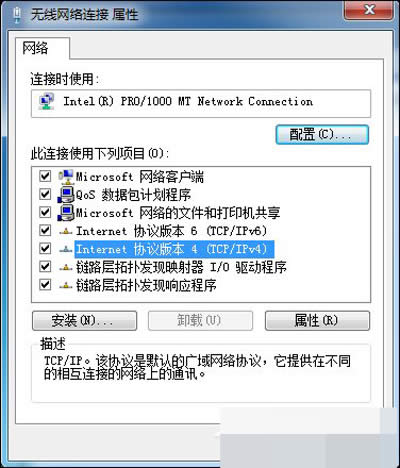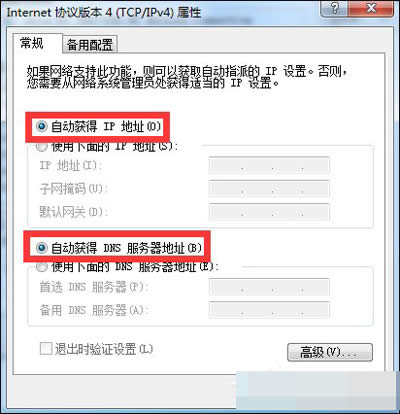- windows10與win7哪個好,本文章教
- win7升級Windows8.1系統(tǒng)后電腦很
- Win7系統(tǒng)文件無法刪除的處理辦法
- win7系統(tǒng)下支付寶打開不了的處理技巧
- Win7/Win 8升級Win10系統(tǒng)到80
- Win7/Windows8.1/win10設(shè)
- 教你如何在微軟官網(wǎng)下載Win7/Window
- Win7/Windows8升級win10正式
- Win7/Windows8/win10如何深
- win7系統(tǒng)百度音樂播放器如何更改皮膚|wi
- Win7/Windows8/Win10安裝微
- 微軟為Win7/Win 8系統(tǒng)推送KB318
推薦系統(tǒng)下載分類: 最新Windows10系統(tǒng)下載 最新Windows7系統(tǒng)下載 xp系統(tǒng)下載 電腦公司W(wǎng)indows7 64位裝機(jī)萬能版下載
windows7電腦無法連接無線網(wǎng)絡(luò)怎樣辦?
發(fā)布時間:2022-01-06 文章來源:xp下載站 瀏覽:
|
Windows 7,中文名稱視窗7,是由微軟公司(Microsoft)開發(fā)的操作系統(tǒng),內(nèi)核版本號為Windows NT 6.1。Windows 7可供家庭及商業(yè)工作環(huán)境:筆記本電腦 、平板電腦 、多媒體中心等使用。和同為NT6成員的Windows Vista一脈相承,Windows 7繼承了包括Aero風(fēng)格等多項功能,并且在此基礎(chǔ)上增添了些許功能。 當(dāng)計算機(jī)處在公共WiFi網(wǎng)絡(luò)(或加密網(wǎng)絡(luò))覆蓋時,我們可以利用無線網(wǎng)卡連接這些熱點信號,但這類網(wǎng)絡(luò)很多時候都會出現(xiàn)電腦無法連接無線網(wǎng)絡(luò)或無法正常連接無線網(wǎng)絡(luò)的問題,所以,應(yīng)該怎么辦呢?接下來,小編就給大家介紹一下Win7電腦無法連接無線網(wǎng)絡(luò)時的解決方法,快來看看吧! Win7電腦無法連接無線網(wǎng)絡(luò)時的解決方法: 一、在連接無線網(wǎng)時,當(dāng)出現(xiàn)“Windows無法連接到熱點”提示時 1、當(dāng)出現(xiàn)“Windows無法連接到熱點”提示時,表示輸入熱點驗證密碼錯誤。此時右擊無線熱點,從彈出的菜單中選擇“屬性”項。
屬性 2、接著輸入正確的“網(wǎng)絡(luò)安裝密鑰”,嘗試再次連接該熱點WiFi網(wǎng)絡(luò)。
網(wǎng)絡(luò)安裝密鑰 二、當(dāng)無線網(wǎng)絡(luò)連接失敗時 當(dāng)無線網(wǎng)絡(luò)連接失敗時,我們需要從網(wǎng)絡(luò)管理員那么獲取“無線路由器分配IP地址”的方式,然后進(jìn)行如下設(shè)置。 1、右鍵網(wǎng)絡(luò)圖標(biāo),打開“網(wǎng)絡(luò)與共享中心”。
網(wǎng)絡(luò)與共享中心 2、在打開的窗口中,點擊“更改適配器設(shè)置”按鈕。
更改適配器設(shè)置 3、接著右擊“無線網(wǎng)絡(luò)連接”,打開“屬性”項。
無線網(wǎng)絡(luò)連接 4、然后選中“TCP/IP”項,點擊“屬性”按鈕。
屬性 5、并根據(jù)網(wǎng)絡(luò)管理員所提供的“自動獲取IP地址”或“手動設(shè)置IP地址”進(jìn)行相關(guān)設(shè)置。最后就可以正常使用WiFi熱點訪問互聯(lián)網(wǎng)絡(luò)啦。
手動設(shè)置IP地址 以上便是關(guān)于Win7電腦無法連接無線網(wǎng)絡(luò)時的一些解決方法,第二類解決方法也可以避免網(wǎng)絡(luò)受限狀態(tài)。 Windows 7簡化了許多設(shè)計,如快速最大化,窗口半屏顯示,跳轉(zhuǎn)列表(Jump List),系統(tǒng)故障快速修復(fù)等。Windows 7將會讓搜索和使用信息更加簡單,包括本地、網(wǎng)絡(luò)和互聯(lián)網(wǎng)搜索功能,直觀的用戶體驗將更加高級,還會整合自動化應(yīng)用程序提交和交叉程序數(shù)據(jù)透明性。 |